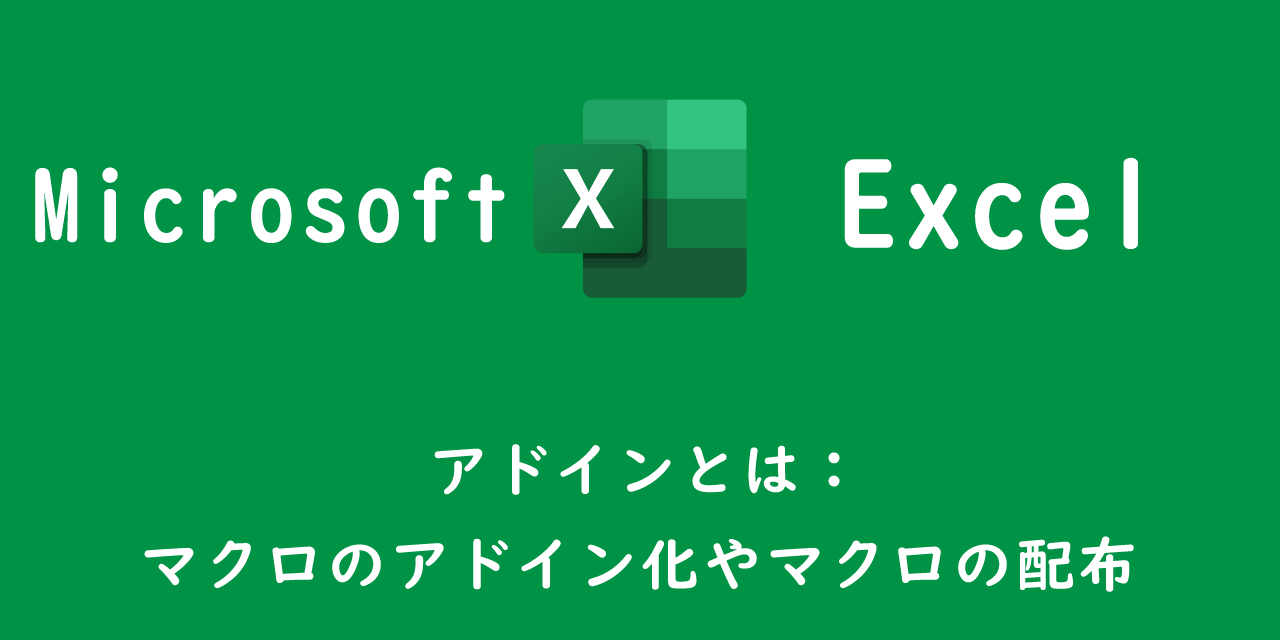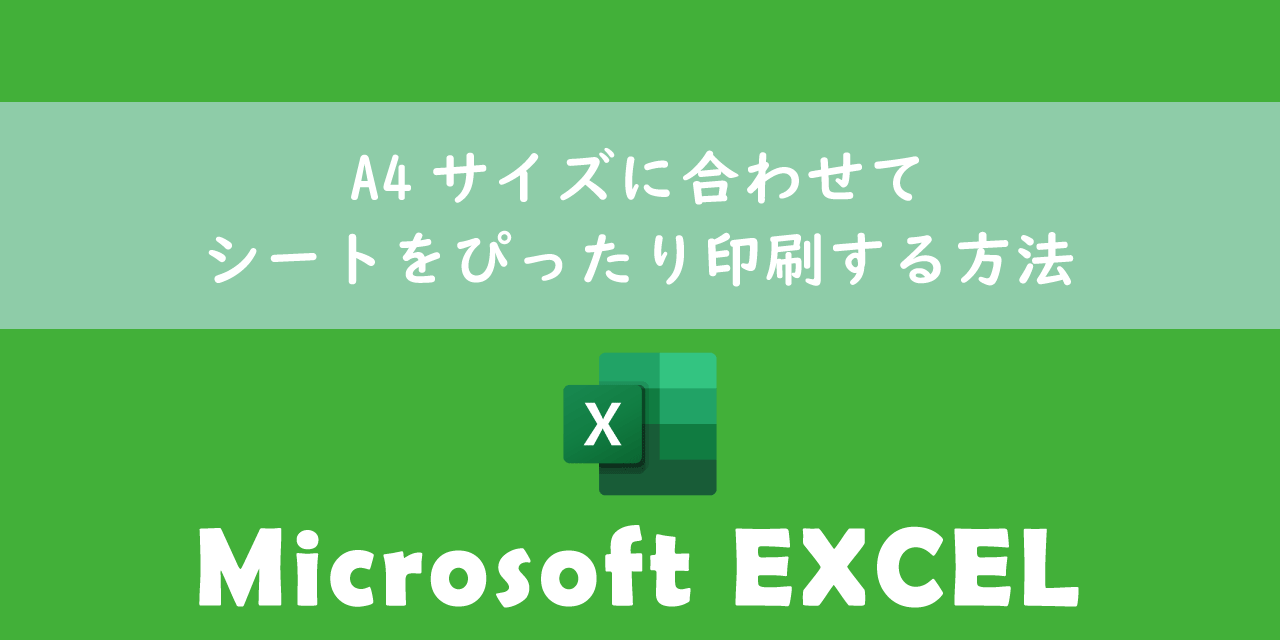【エクセル】無料で使う方法:無料版と有料版の違い
 /
/ 

本記事ではMicrosoftのエクセルにおける、無料で使う方法について詳しく解説していきます。
エクセルはビジネスだけでなく個人でも利用されている表計算ソフトです。数字の管理や集計だけでなくドキュメント作成など幅広く利用されています。
個人でエクセルを利用する場合、有料版であれば最低1万円以上の費用が発生します。
エクセルを開いて閲覧する、数値を入力して管理・集計などを行う、ドキュメントを作成するなど簡単な機能であれば無料のエクセルで事足ります。
本記事を通して、エクセルを無料で使う方法や無料版と有料版の違いについて理解を深めてください。
エクセルとは
エクセルとはMicrosoftが開発・提供している表計算ソフトです。仕事では必ずと言っていいほど利用されるソフトの一つです。
エクセルでは数字の管理や計算、集計、分析などに利用されます。企業では会計や財務関連、プロジェクト管理、データ分析、ドキュメント作成など幅広く使われています。
またマクロという機能を利用することで、繰り返し行う作業や複雑な手順を自動化することもできます。
エクセルでできる主な機能は以下の通りです。
- 数値、テキスト、日時などの入力
- 特定の条件に基づいたフィルタリング
- 昇順や降順などへの並び替え
- マクロによる操作の自動化
- 複数のユーザー間での共有や共同作業
- セルやテキストを書式設定によって装飾
- 加算、減算、乗算などの計算
- 数式を利用した複雑な計算やデータ分析
- ピボットテーブルによるデータ集計や分析
- 棒グラフや円グラフ、折れ線グラフによるデータの可視化
上記はエクセルの機能のほんの一部です。エクセルは幅広い業務をサポートしてくれる必須のアプリケーションです。
Microsoft 365について
現在多くの企業ではMicrosoft 365というサービスを利用しています。
Microsoft365とはMicrosoft社が提供しているOfficeアプリケーション(Outlook、Word、Excel、PowerPointなど)やサービスを利用できるサブスクリプション(月額課金制)のクラウドサービスです。
もし会社でMicrosoft 365を利用しているなら最大5台のデバイスでエクセルなどのアプリケーションを利用できるため、別のデバイスでわざわざ無料のエクセルを利用する必要はありません。
Microsoft 365について詳しくは以下記事をご参照ください。

Microsoft 365とは:どのようなサービスかわかりやすく解説
エクセルを無料で使う方法
エクセルを無料で使う方法は以下3つあります。
- Web版のExcel(Excel for the web)
- Excelモバイル アプリ
- Microsoft 365 Personalの1か月間無料
エクセルを無料で使う上記の方法について次項より詳しく解説していきます。
ちなみにMicrosoftが提供しているWordやTeamsを無料で使うこともできます。WordやTeamsを無料で使う方法について知りたい方は以下記事をご参照ください。

Microsoft Wordとは:初心者用にできることや無料で使う方法の解説
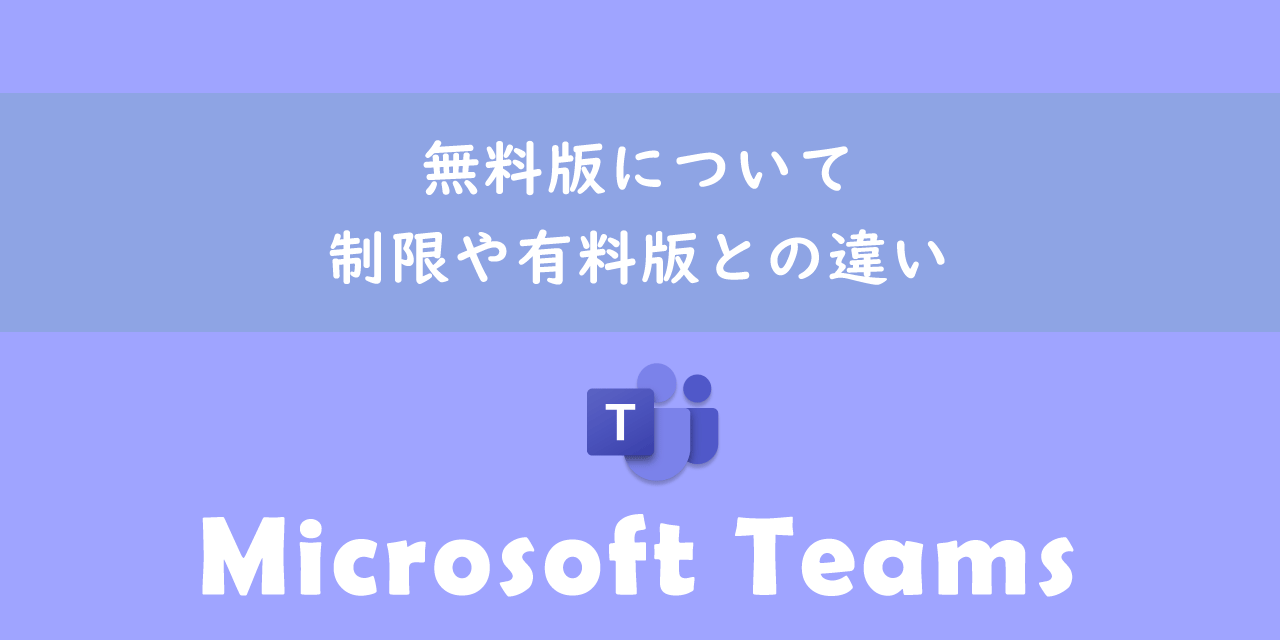
【Teams】無料版について:制限や有料版との違い
Web版のExcel(Excel for the web)
MicrosoftはWordやExcel、PowerPointなどのOffice製品を無料で利用できるOffice for the webを提供しています。
このOffice for the webはMicrosoftアカウントとインターネット環境があれば無料で利用することができます。Microsoftアカウントは無料で簡単に作成できます。
ブラウザでMicrosoft Office(https://www.office.com/)にアクセスしてMicrosoftアカウントでサインインすることで利用できます。
エクセルを無料で利用できるExcel for the webはインターネット環境さえあれば、どこからでもアクセスして使うことができます
またExcel for the webは無料で使えるため有料版と比べると使える機能が制限されています。有料版との違いについては後述しています。
Excel for the webをこれから利用したい方は以下Microsoftの公式サイトからアカウントの作成など進めてみてください。
Excelモバイル アプリ
iOSやAndroidでダウンロードできるモバイルアプリのMicrosoft Excelは無料で利用することができます。App StoreまたはGoogle Playからダウンロードして、基本的な機能が使えます。
Excel for the webと同様に利用できる機能に制限はありますが、エクセルを開いて閲覧やちょっとした編集であれば問題なく使えます。
Microsoft 365 Personalの1か月間無料
Microsoft 365 Personalはサブスクリプション型のサービスです。月額1,490円(年払い14,900円)で最新のOffice製品が使用できます。
このMicrosoft 365 Personalには試用版があり1か月間無料で利用できるのです。エクセル以外にも他のOffice製品(WordやOutlook、Teamsなど)が使えます。
以下リンクにアクセスして「1か月間無料でお試しください」から契約できます。
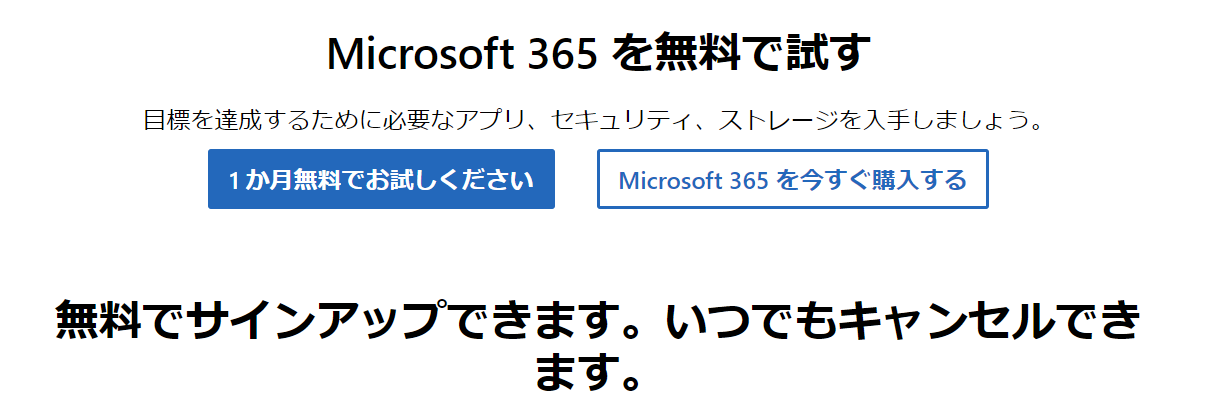
無料の試用版の利用であっても必ずクレジットカードを登録します。クレジットカードを用意して契約に進んでください。
試用期間終了後は年額14,900円が自動的に課金されます。試用期間以降は使わない場合は必ずキャンセルしてください
エクセル:無料版と有料版の違い
無料版と有料版のエクセルの違いは以下の通りです。ここではExcel for the webでの違いを主に記述しています。
- 機能の制限:無料版ではVBA(マクロ)やデータ分析ツール、特定の関数、カスタムアドインなどが制限されている
- オフライン利用:無料版ではインターネットの接続が必須
- デスクトップアプリ:無料版ではデスクトップアプリは利用不可であり、Webブラウザを通してのみ利用可能
- ストレージ容量:無料版では5GBのみ
- サポート:無料版ではカスタマーサポートはない
- データ:無料版ではOneDriveにすべて保存される
上記の違いを認識して無料版のエクセルを利用するようにしてください。
まとめ
本記事「【エクセル】無料で使う方法:無料版と有料版の違い」はいかがでしたか。
ここで紹介した無料でエクセルを使う方法は以下の3つでした。
- Web版のExcel(Excel for the web)
- Excelモバイル アプリ
- Microsoft 365 Personalの1か月間無料
まずはエクセルに慣れたいという方や個人でエクセルを利用してみたいという方は、高度な機能を使わないのであればぜひ無料版のエクセルを使ってください。
エクセルには様々な仕事に便利な機能が備わっています。以下エクセルのまとめ記事では仕事に便利な機能を紹介しています。ぜひご覧いただき、ご自身の仕事に役立つ機能を見つけてください。

【エクセル】機能一覧:仕事で便利な機能や設定をまとめて紹介

 関連記事
関連記事